笔记本一插上电源风扇就很响 电脑电源插上后风扇一直嘈杂
更新时间:2023-11-01 09:58:55作者:xtyang
笔记本一插上电源风扇就很响,我使用的笔记本电脑遇到了一个令人困扰的问题,每当我插上电源,电脑的风扇就会开始发出刺耳的噪音,持续不断地轰鸣着。这种嘈杂的声音不仅扰乱了我平时的工作和学习,还让我担心是否有什么故障出现在我的电脑中。为了解决这个问题,我开始进行了一系列的调查和研究。下面我将分享我的发现和解决方案。
具体方法:
1.笔记本风扇持续大声吹,首先考虑是否长期未清灰。清灰步骤:1.将笔记本后盖去掉。2.摘掉风扇和黄铜颜色的金属导热散热片,清理风扇和散热片上的灰尘。3.把导热片和芯片之间的硅脂清理重涂。4.重新安装。图为需要涂硅脂的位置。

2.若清灰后风扇依然大声响,或者插上电源cpu温度升高、风扇大声响。而电池供电时候温度反而低、风扇不响,可以通过限制cpu工作频率来解决。
3.打开“控制面板”-->查看方式选为“小图标”-->点击“电源选项”。
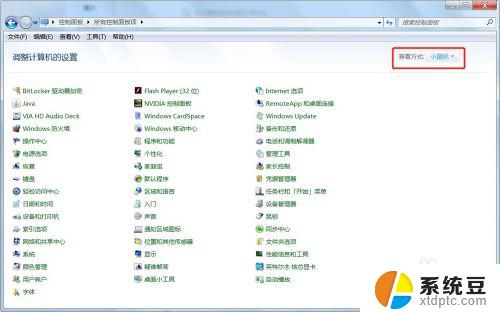
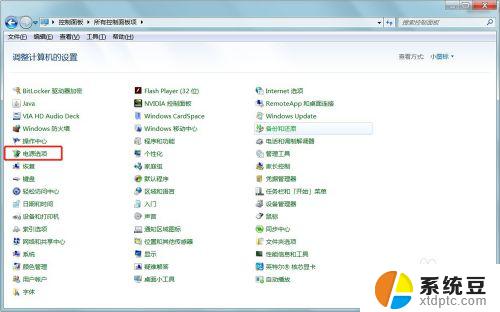
4.选择电源计划可选的有“平衡”、“节能”、“高性能”、“自定义”等。此处以“节能”为例。点击节能右侧的“更改计划设置”。
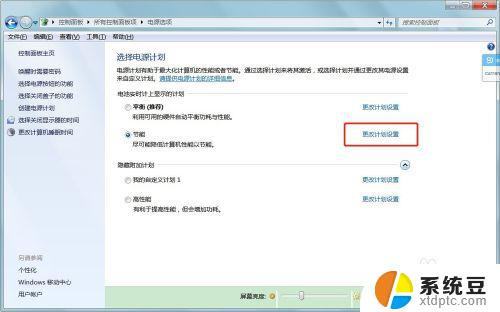
5.点击“更改高级电源设置”。
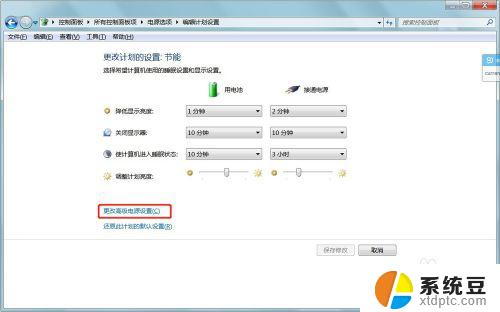
6.在“电源选项”中选择:“处理器电源管理”-->“最大处理器状态”-->将“使用电池”和“接通电源”两项从“100%”下调,如90%。

7.点击“确定”。若不玩大型单机游戏,cpu频率降低些并不影响使用。
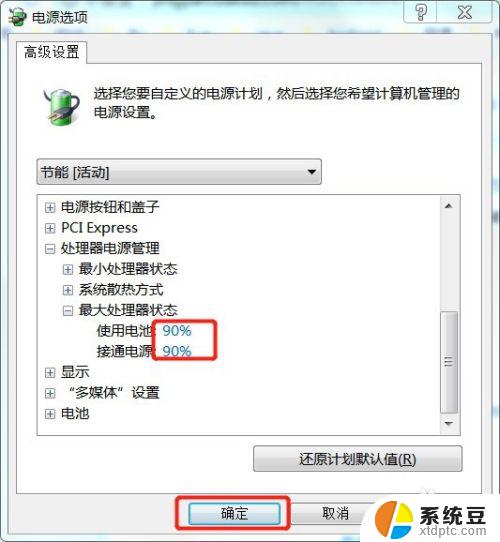
以上就是有关笔记本一插上电源风扇就很响的全部内容,如果您遇到相同的问题,可以参考本文中介绍的步骤来进行修复,希望这些信息能对您有所帮助。
- 上一篇: 怎么关闭微信小窗口 微信小窗口关闭步骤
- 下一篇: wps如何删掉一页文档 如何使用WPS删除一整页
笔记本一插上电源风扇就很响 电脑电源插上后风扇一直嘈杂相关教程
- 电脑电风扇转一下停一下 CPU风扇转一下就停止
- 电脑风扇转一下就不转了 电脑开机风扇只转一下就停止了怎么回事
- 怎么设置显卡风扇一直开启 NVIDIA显卡风扇转速调整技巧
- 怎么关电脑风扇 怎样让笔记本散热风扇静音
- 笔记本黑屏有风扇声音大 电脑主板风扇噪音大怎么办
- 笔记本风扇5000转正常吗 笔记本风扇转速低怎么调节
- 台式机启动不了但风扇可以转 电脑开不了机风扇一直转怎么处理
- 笔记本插耳机有杂音 耳机插在电脑上有杂音怎么办
- 手提电脑充电灯一直闪 如何修复笔记本电脑电源指示灯一直闪问题
- 电脑充电器插上不显示充电 笔记本插电源显示不充电怎么办
- 美版iphone12pro和国版有什么区别 iphone12pro美版和国行的配置差异
- 怎么关闭百度的无痕浏览 取消百度浏览器无痕浏览的方法
- 查询连接的wifi密码 电脑上查看WIFI密码步骤
- qq输入法符号怎么打 QQ拼音输入法如何打出颜文字
- 电脑屏幕如何锁屏快捷键 电脑锁屏的快捷键是什么
- 打印机脱机如何解决 打印机脱机显示怎么办
电脑教程推荐